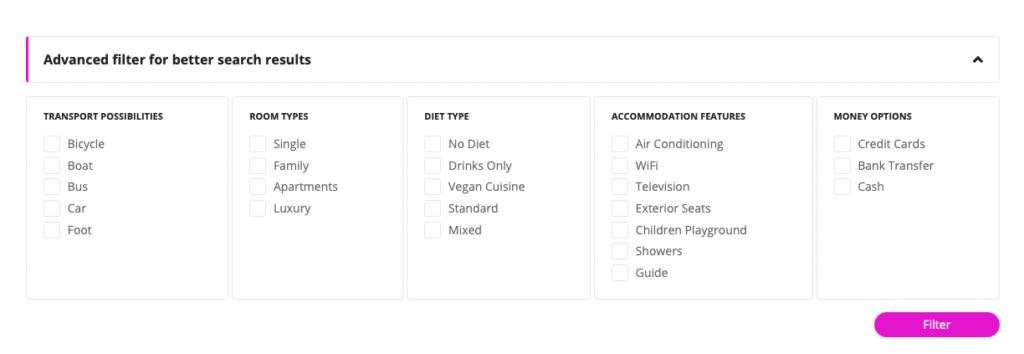Inhaltsübersicht
Die Artikelerweiterungsfunktion ermöglicht das Hinzufügen zusätzlicher Eingaben für benutzerdefinierte Informationen für Artikelbeiträge.
Die Funktion besteht aus zwei Teilen:
- Artikelerweiterungseinstellungen auf der Admin-Seite Citadela Listing > Artikelerweiterung, wo zusätzliche Eingaben erstellt werden können,
- Artikelerweiterungsblock, der auf Artikeldetailseiten Informationen aus Eingaben anzeigt.
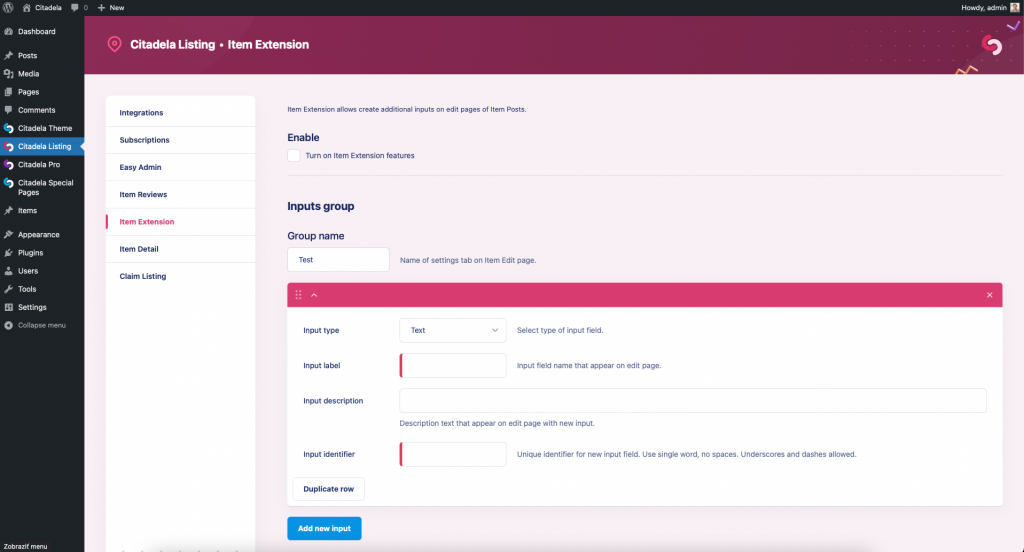
Artikelerweiterung
Die Einstellungen sind auf der Admin-Seite Citadela Listing > Artikelerweiterung verfügbar. Verfügbar sind Einstellungen:
- Aktivieren – Aktivieren Sie die Artikelerweiterungsfunktion. Wenn diese Option deaktiviert ist, sind erstellte Eingaben nicht auf dem Bearbeitungsbildschirm von Artikelbeiträgen verfügbar und der Artikelerweiterungsblock zeigt keine Informationen im Frontend an.
- Gruppenname – benutzerdefinierte Beschriftung der Registerkarte mit neuen Eingaben auf der Seite „Element bearbeiten“.
Eingaben können per Drag & Drop neu angeordnet werden, um Eingaben in der gewünschten Reihenfolge anzuzeigen. In der gleichen Reihenfolge werden auch Informationen zum Frontend angezeigt.
Verfügbare Optionen für jede neue Eingabe:
- Eingabetyp – Auswahl der verfügbaren Eingabetypen
- Eingabebezeichnung – Beschriftungstext, der mit der Eingabe auf dem Artikelbearbeitungsbildschirm und auch mit dem eingefügten Wert im Frontend des Artikelbeitrags angezeigt wird
- Eingabebeschreibung – Hilfetext, der auf dem Artikelbearbeitungsbildschirm mit Eingabe angezeigt wird, sollte eine Beschreibung des in der Eingabe erwarteten Werts enthalten
- Eingabekennung – eindeutige Kennung, die zur Erkennung von Eingaben verwendet wird. Daten werden unter diesem Schlüssel in der Datenbank als Beitragsmeta für jeden Artikelbeitrag mit dem Präfix „_citadela_item_extension_“ gespeichert.
Verfügbare Eingabetypen:
- Text
- Textbereich
- URL
- Nummer
- Datum
- Kontrollkästchen
- Wählen
Einige der Eingaben ermöglichen es Ihnen, weitere Informationen mit erstellten Eingaben zu füllen. Detaillierte Informationen finden Sie weiter unten.
Checkbox-Eingabe
Kontrollkästcheneingaben können mithilfe von Text in der Eingabe „Filtergruppenname“ in verschiedene Gruppen gruppiert werden. Diese Funktionalität hängt mit der Funktion „Erweiterte Filter“ zusammen, mit der Sie eine Gruppe von Kontrollkästchen anzeigen können, um Suchergebnisse für Artikelbeiträge zu filtern. Weitere Informationen finden Sie auf den Dokumentationsseiten zu erweiterten Filtern.
Verwenden Sie einfach den gleichen Namen der Gruppe für Kontrollkästchen, die in Filtergruppen zusammen angezeigt werden würden.
Eingabe auswählen
Mit der Auswahleingabe sollten Sie festlegen, welche Werte auf dem Artikelbearbeitungsbildschirm zur Auswahl verfügbar sein sollen.
Jede Option wird in eine Zeile eingefügt Auswahlmöglichkeiten Eingabe in value_identifier: Werttext.
Um beispielsweise eine Auswahl von Farben wie Rot, Blau und Grün zu verwenden, sollte Folgendes eingefügt werden:
Rot: Rot, Blau: Blau, Grün: Grün
Die Standardeingabe für Auswahltext ist verfügbar, um benutzerdefinierten Text für die erste leere Option einzufügen, wenn eine Auswahl erstellt wird. Dies ist der Standardwert, bis auf dem Artikelbearbeitungsbildschirm keine Option ausgewählt wird.
URL-Eingabe
Mit der URL-Eingabe kann auf dem Artikelbearbeitungsbildschirm auch eine zusätzliche Texteingabe erfolgen, die anstelle der vollständigen URL im Frontend angezeigt wird.
Um diese Eingabe auf der Seite „Element bearbeiten“ mit URL-Eingabe anzuzeigen, wählen Sie einfach die Option aus Link-Label-Eingabe anzeigen in den Einstellungen Ihrer URL-Eingabe.
Wenn dieser Text für den Artikelbeitrag nicht ausgefüllt ist, wird die vollständige URL, die in die URL-Eingabe eingefügt wurde, im Frontend angezeigt.
Zahleneingabe
Mit einer einfachen Zahl kann der Wert auch als Werteinheit angezeigt werden.
Geben Sie in den Einstellungen zur Zahleneingabe einfach Ihren Einheitentext ein die Einheit Feld und dieser Text wird mit Zahlenwert auf der Artikeldetailseite angezeigt.
Über die Auswahl kann die Position der Einheit definiert werden Position der Einheit um die Einheit auf der linken oder rechten Seite des Zahlenwerts anzuzeigen.
Wenn Ihre Zahleneingabe beispielsweise einen Preiswert speichern würde, können Sie ihn ausfüllen die Einheit Feld mit Text $ und definiert Position der Einheit zum Wert links.
Nun wird beispielsweise der Wert 500, der in der Artikelbearbeitungsseite in dieser Zahleneingabe eingegeben wurde, im Frontend angezeigt $ 500.
Suchergebnisfilter
Die Ergebnisse können nach Artikelerweiterungsfeldern gefiltert werden: